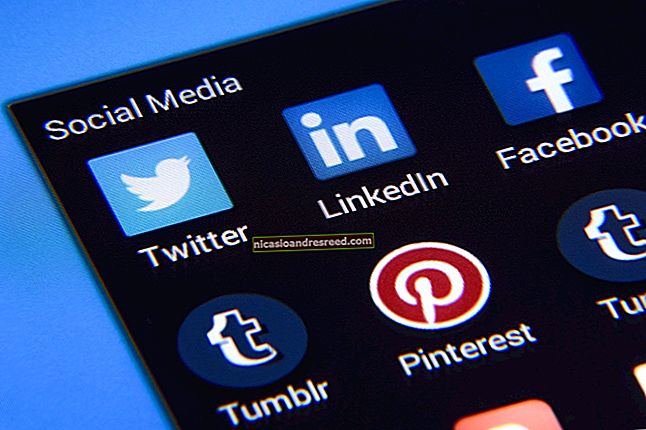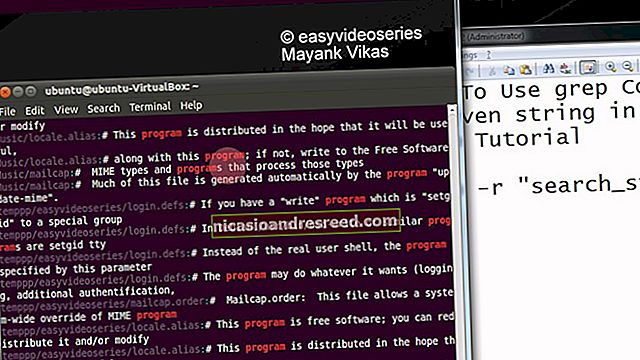Mis on PDF-fail (ja kuidas seda avada)?

.Pdf-faililaiendiga fail on Portable Document Format (PDF) fail. PDF-faile kasutatakse tavaliselt ainult kirjutuskaitstud dokumentide levitamiseks, mis säilitavad lehe kujunduse. Neid kasutatakse tavaliselt selliste dokumentide jaoks nagu kasutusjuhendid, e-raamatud, taotlusvormid ja skannitud dokumendid.
Mis on PDF-fail?
Adobe lõi 1990ndatel PDF-i kahe asja saavutamiseks. Esimene on see, et inimestel peaks olema võimalik dokumente avada mis tahes riistvara või operatsioonisüsteemis, ilma et oleks vaja rakendust nende loomiseks kasutada - vaja on vaid PDF-lugerit ja tänapäeval sobib enamik veebibrausereid arvele. Teine on see, et kõikjal, kus avate PDF-faili, peaks dokumendi küljendus välja nägema sama.
PDF-failid võivad sisaldada teksti, pilte, manustatud fonte, hüperlinke, videot, interaktiivseid nuppe, vorme ja palju muud.
Kuidas vaadata PDF-faili
Kuna PDF-failid on standardiseeritud vorming, on PDF-faile avada märkimisväärne arv rakendusi. Veebibrauserid, Adobe ametlik Acrobat Reader, kolmanda osapoole rakendused ja isegi tekstitöötlusrakendused.
Lihtsaim viis PDF-i vaatamiseks: kasutage oma veebibrauserit
Võimalik, et loete seda artiklit, teie kasutatav veebibrauser on võimeline PDF-i vaatama ja nii toimimine on MacOS-is ja Windowsis enamasti sama.
Kui teil pole veel ühtegi rakendust, mis saaks PDF-faile lugeda, on tõenäoline, et teie brauser on juba vaikerakendus ja saate faili avamiseks lihtsalt topeltklõpsata.
Kui ei, siis paremklõpsake failil, osutage menüüle „Ava koos“ ja seejärel klõpsake oma lemmikbrauseril.

Tulemused on sarnased mis tahes muu programmiga.

Suurema kontrolli ja funktsioonide parema toetuse saamiseks kasutage töölaualugejat
Adobe Acrobat Reader on ametlik tööriist PDF-ide lugemiseks. See on tasuta ja saadaval Windowsile, macOS-ile, iOS-ile ja Androidile.
Pärast Acrobat Readeri installimist peate vaid topeltklõpsama mis tahes PDF-faili, mille soovite avada.

Ja nagu näete, on sellel palju rohkem funktsioone teie vaate juhtimiseks, samuti võimalus eksportida PDF-faile muudetavasse vormingusse, näiteks Microsoft Office'i dokumenti.
Muidugi on PDF-failide vaatamiseks olemas ka kolmanda osapoole rakendused, millest mõned on kiiremad ja vähem punnitatud kui Adobe Reader.
SEOTUD:Parimad PDF-i lugejad Windowsi jaoks
Kuidas redigeerida PDF-i
Kui peate PDF-i muutma, kuid lasete sellel püsida PDF-vormingus, on teie valikud piiratud. Kuldne standard on siin Adobe enda Acrobat DC. Kahjuks on see kuidagi kallis. Standardversioon on 12,99 dollarit kuus ja nõuab iga-aastast kohustust. See on saadaval ka ainult Windowsi jaoks. Pro versioon on 14,99 dollarit kuus ja nõuab ka iga-aastast pühendumist. See on saadaval nii Windowsi kui ka macOS-i jaoks.
Pro-versiooni jaoks on saadaval seitsmepäevane tasuta prooviperiood, nii et kui teil on vaja redigeerida ainult ühte või kahte dokumenti, võib see teile sobida.
Seal on saadaval ka mõned tasuta utiliidid. Meie lemmik on PDF-XChange Editor, mis võimaldab teil teha põhilisi muudatusi ja märkusi.
Kuidas luua PDF-faili
Peaaegu kõigest saate PDF-i luua mitmel viisil - Wordi dokumentidest, veebilehtedest jne.
Alustuseks võimaldavad nii Windows kui ka macOS teil PDF-faili “printida”. Nii et peaaegu kõik, mida saate printida, saate salvestada PDF-failina.
SEOTUD:Kuidas luua PDF-faili Windowsis

SEOTUD:PDF-faili loomine Macis
Mõnes rakenduses, näiteks Chrome'is, on ka oma sisseehitatud PDF-printerid.

Kui vajate rohkem kontrolli oma PDF-failide kujunemise üle (näiteks kui valmistate midagi ette professionaalseks printimiseks), peate pöörduma Adobe'i Acrobat DC poole.
Kuidas teisendada PDF-fail millekski muudetavaks
Samuti saate teisendada PDF-faili mõneks muuks failivorminguks, mida saate hõlpsamini redigeerida.
Tavaliselt soovite oma PDF-faili teisendada millekski, mida tekstitöötlusprogramm suudab. Meil on juba suurepäraseid artikleid PDF-ide teisendamise kohta Microsoft Wordiks või Google Docsiks, nii et lugege neid, kui peate seda tegema. Isegi kui kasutate mõnda muud tekstitöötlust, peaks see pärast teisendamist olema võimeline mõlemat neist vormingutest käsitsema.
Wordi või Google'i sisseehitatud tööriistade abil dokumentide teisendamise ainus häda on see, et neil võib mõnikord olla keeruline keeruka vormindamise ja paigutuse säilitamine. Kui teil on sellele arvele vastav PDF, võiksite proovida Adobe'i Acrobat Reader DC-d. Kuigi rakendus on tasuta, peate maksma 1,99 dollarit kuus tasu, kui soovite, et see suudaks teisendada PDF-faile muudeks vorminguteks, näiteks Wordiks. Kui see on midagi, mida peate regulaarselt tegema, on see tasu tõenäoliselt seda väärt, sest Acrobati kasutamine on kõige usaldusväärsem viis muuta oma PDF-failid Wordi dokumentideks, kuna see kipub vormindamist üsna hästi säilitama. Ja muidugi saab ka Acrobat DC täisversioon selle tööga hakkama, kuid see pole väärt lisakulusid, kui teil on vaja vaid dokumente teisendada.
Samuti on mõned veebipõhised teisendustööriistad, mida saate kasutada, kui ükski neist teistest teie vajadustele ei vasta. Kuna need lahendused on pilvepõhised ja võimaldavad teil teisendada kõik olemasolevad PDF-failid ilma tarkvara arvutisse installimata. Siiski on oluline meeles pidada, et peate selle käigus oma dokumendi oma serveritesse üles laadima, nii et kui teie dokumendis on tundlikku teavet, võiksite selle sammu vahele jätta.
Zamzar on üks populaarsemaid veebifailide teisendamise saite ja see töötas meie jaoks hästi. Nende tasuta teenus võimaldab teil teisendada kõik kuni 100 MB suurused failid. Pärast üleslaadimist ja valimist, millises vormingus soovite selle teisendada, saadetakse dokument teile allalaaditava lingiga.

Zamzari kasutamise üks lisakasu on see, et see toetab suurt hulka teisendatavat vormingut, sealhulgas mitmesuguseid dokumentide, piltide ja isegi e-raamatute vorminguid.